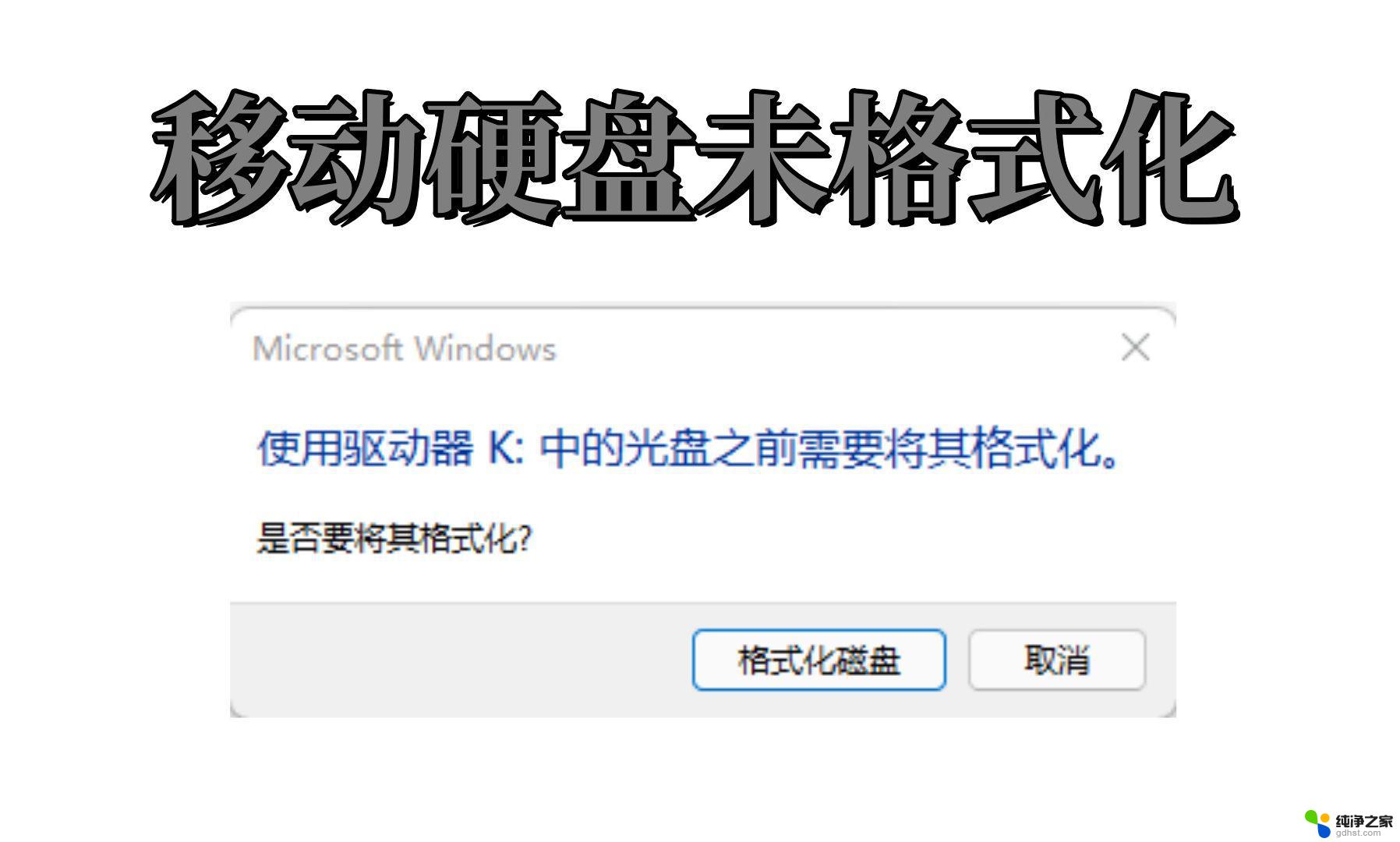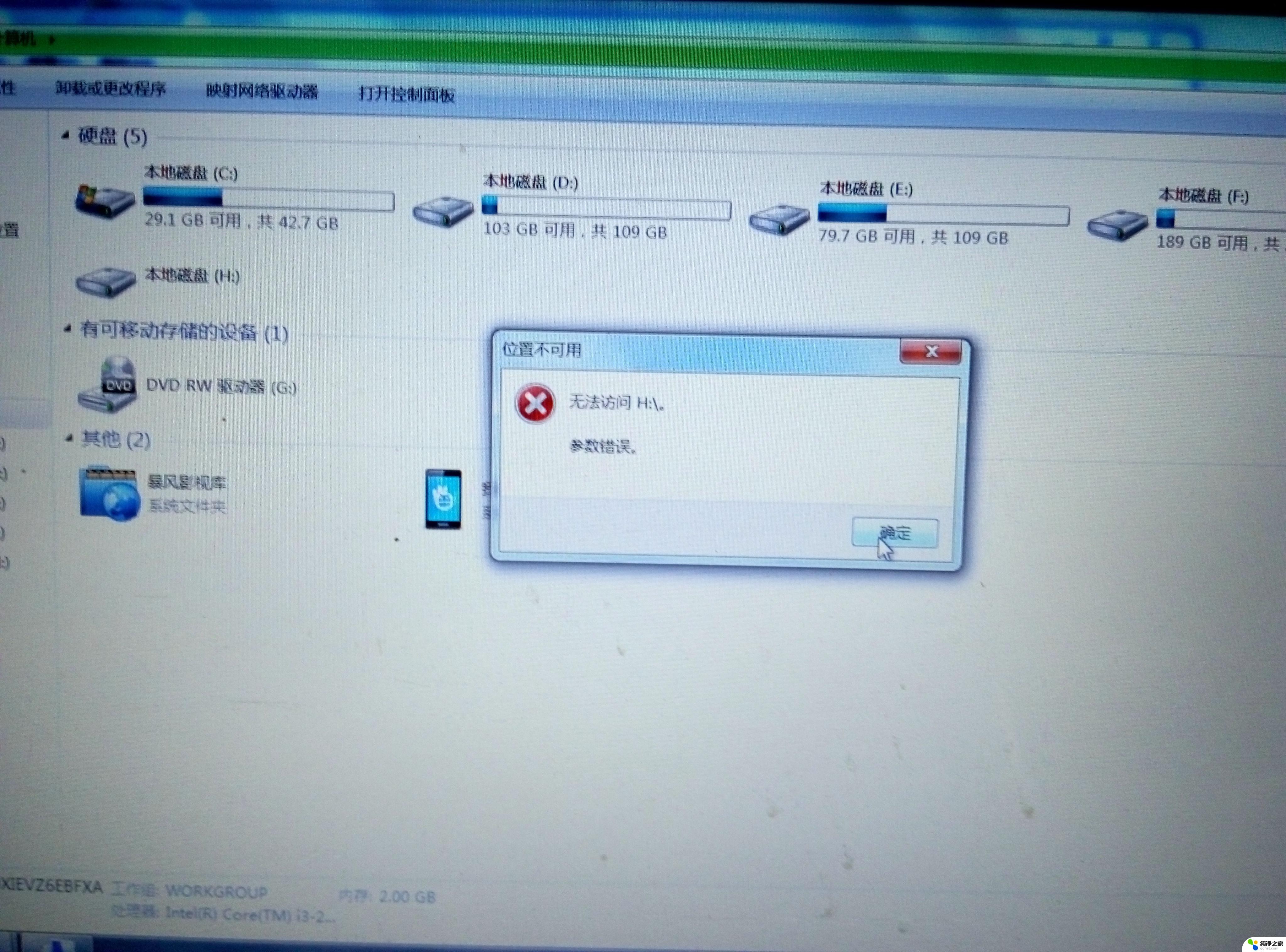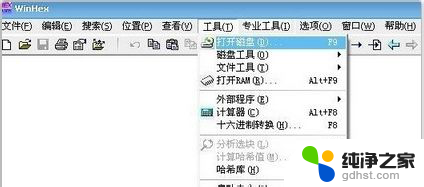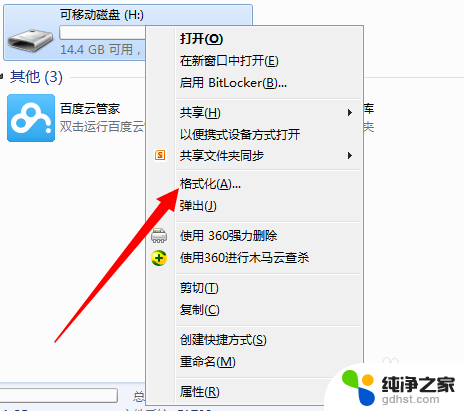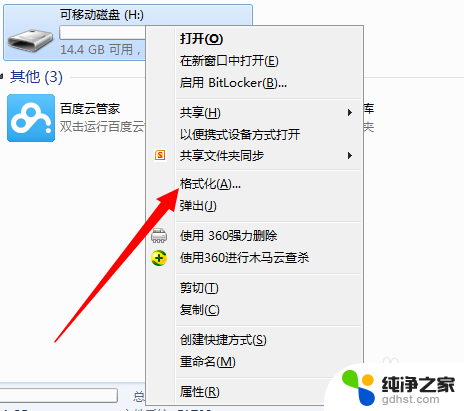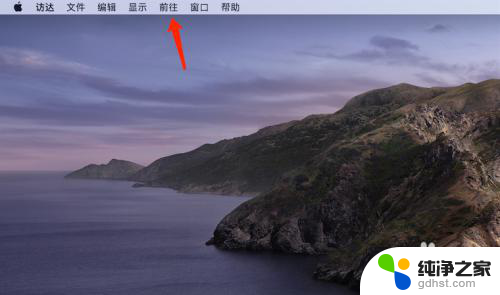怎么在主板bios格式化硬盘
怎么在主板bios格式化硬盘,在计算机中,主板BIOS是一种非常重要的组件,它负责管理和控制计算机的硬件设备,其中硬盘作为计算机中存储数据的主要设备之一,它的格式化对于系统的正常运行至关重要。究竟如何在主板BIOS中进行硬盘的格式化呢?在本文中我们将会详细介绍BIOS如何进行硬盘格式化的步骤,以帮助读者更好地了解和操作。
方法如下:
1.让硬盘内容完全备份。在操作系统中的时候把重要文件都备份起来。因为本文主要是讲如何格式化,所以不会包括备份用的命令和程序使用的详细内容。
用系统自带的备份命令。
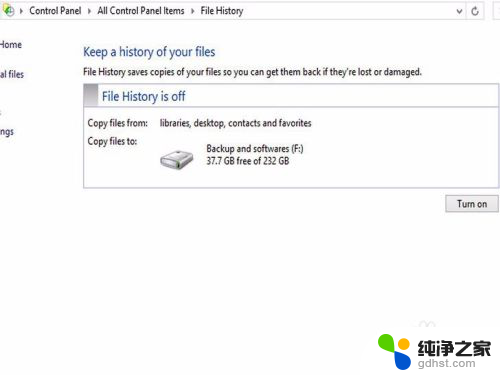
2.理解一下格式化对程序的意义。格式化会很彻底地清掉硬盘上的所有内容。恢复格式化前的内容又困难又昂贵,而且不能保证恢复所有文件。
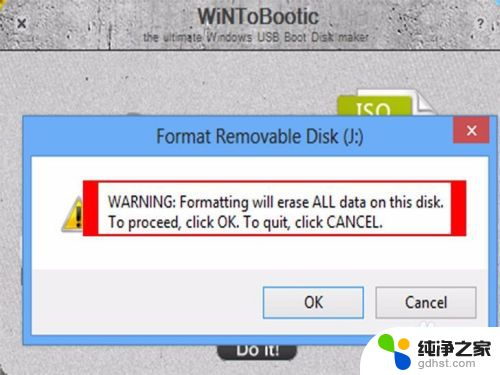
3.找个启动盘、驱动磁盘或DOS磁盘。可以用电脑附带的安装盘,或从网上下载文件自制安装盘、Windows 9x(95、98)安装磁盘、XP&Vista的安装光盘,或者软盘驱动的MS-DOS之类的操作系统。要找个适合你要格式化的磁盘驱动器的版本。如果电脑只有光驱,就不要拿软盘了。同样CD或DVD只能用在由光驱的地方。而DVD光驱可以读取CD,CD光驱则不能反过来读取DVD。

4.按照生产商或开发者的说明,把文件解压、创建或烧录到软盘、光盘里。软盘要把写保护片关闭才能修改文件。把空白的光盘或软盘插入电脑,并确保光驱或软驱内没有其他东西。

5.按照说明,创建需要的磁盘。如果软盘上原有一些文件,此时可能会被覆盖,不过光盘上若原有文件,则很可能会拒绝写入。让磁盘(软盘)写入文件,完成操作。
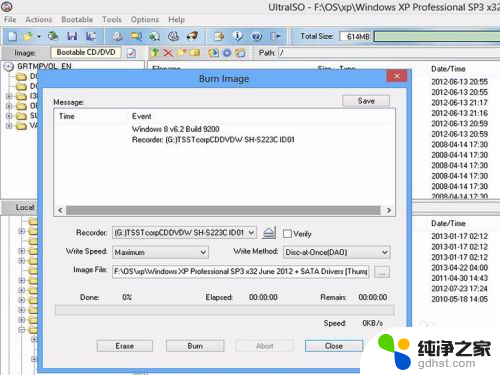
6.弹出创建的磁盘(软盘)。准备好格式化以后,就将光盘或软盘弹出。

7.去电脑包装内或生厂商的主页找找BIOS安装步骤的说明。只有在PC无法从刚才创建的软盘或光盘中启动,才需要这一系列BIOS安装步骤。有的电脑会在从硬盘启动前先尝试从光驱或软驱启动。可以通过在开始画面按一系列的按键组合进入BIOS设置。比如ALT+S,F1或其他键。可能要多试几次才能进入BIOS画面。
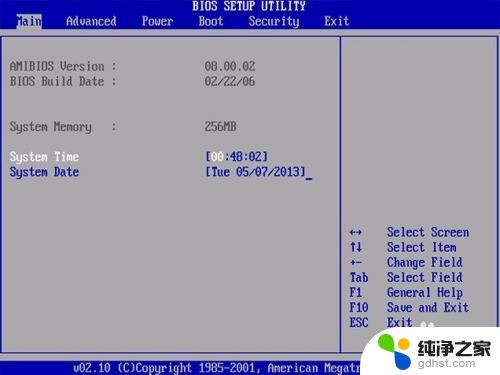
8.让电脑从软驱或光驱启动。到BIOS设置中修改启动顺序,让硬盘启动放在光驱或软驱之后,使得电脑可以通过之前创建的软盘或光盘启动。比较好的顺序是: A:, CD, C: 或 CD, A:, C: 或 CD, C:, 或 A:, C:。 无论选择什么顺序,都要让系统硬盘(C:) 放在光驱、软驱后 (A: 或 CD).
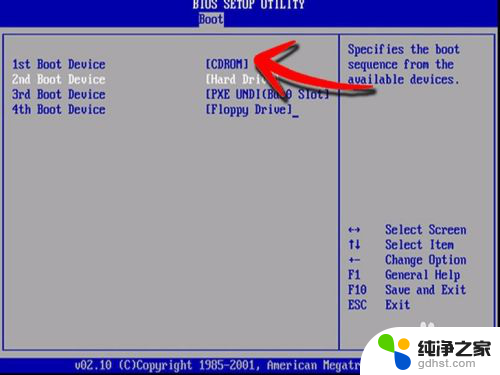
9.插入驱动盘。保存,退出BIOS画面,要确保保存了刚才的设置,然后重启,电脑会自动选择新的启动方式。启动画面会和以往有很大区别。

10.若Windows XP或Vista CD / DVD 在启动盘内,回答“installing for the first time as a new installation”作为新系统安装。删除分区信息(Delete partition information) 的时候会把这个硬盘清理干净,所以除非你把文件备份保存好了。或者确认要删除所有信息,一定要谨慎选择此项。 如果电脑盘符名称多于硬盘名称:A、 C、 D 和E,A是软盘, 但是在Windows中只有一个软驱、光驱 (CD/DVD) 和一个硬盘。 一般硬盘盘符是C/E,删除分区信息就会把这两个盘符内(即所有硬盘盘符)的信息删除。如果两个盘内的信息都备份好,不再需要的话,最好整理成一个大分区(或者几个不同大小的分区),则可以选择删除分区信息。因为硬件会限制电脑的最大分区容量,所以尽量重定格式以符合安装步骤推荐的大小。格式化一个含有旧版Windows系统的分区,应该先清空启动盘符(C)然后再选择清空别的。 让你选择FAT16或NTFS文件系统的时候,选择NTFS 、 快速格式化。
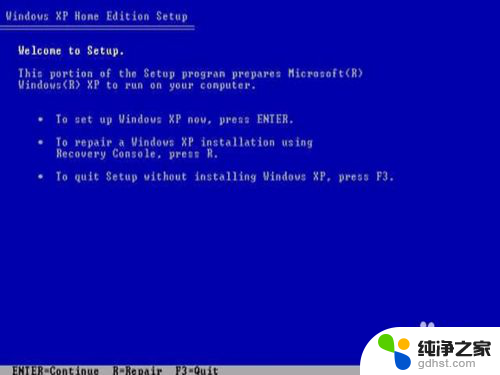
11.若用 Win9x驱动软盘,一开始会有黑白画面出现。有时电脑会问你关于光驱等等的问题,但一般不会影响格式化硬盘的操作。最终会显示 "A:\", 输入 "dir c:" (没有引号),列出C盘中的目录列表。若要删除此盘符中的信息,输入 "format c: /q /s" , 能快速格式化 C:盘,并且最后会把需要的/system系统文件放在系统根区。 没有打/s 会导致不能从该盘启动。输入"dir d:" (没有引号) 会显示 D盘的目录文件,以此类推。即将"d:" 换成 "c:" 可以格式化 D: 盘,而不是 C:。
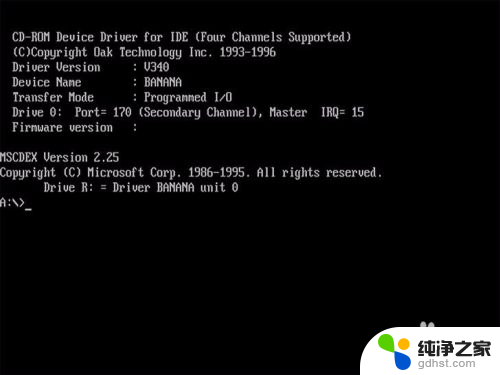
12.如果硬盘驱动器生产商的安装磁盘(软盘)是启动盘,则会显示另外一个屏幕画面。大多数的程序很简单易用,如果你不熟悉电脑词汇,可能读起来会比较吃力。不同的安装工具具有不同的版本,所以最好先阅读说明书,或者联系技术支持以获得帮助。
以上就是如何在主板BIOS格式化硬盘的全部内容,如果遇到相同情况的朋友们,请参照我的方法来处理,希望对大家有所帮助。